自动的分拣系统仿真文档格式.docx
《自动的分拣系统仿真文档格式.docx》由会员分享,可在线阅读,更多相关《自动的分拣系统仿真文档格式.docx(13页珍藏版)》请在冰豆网上搜索。
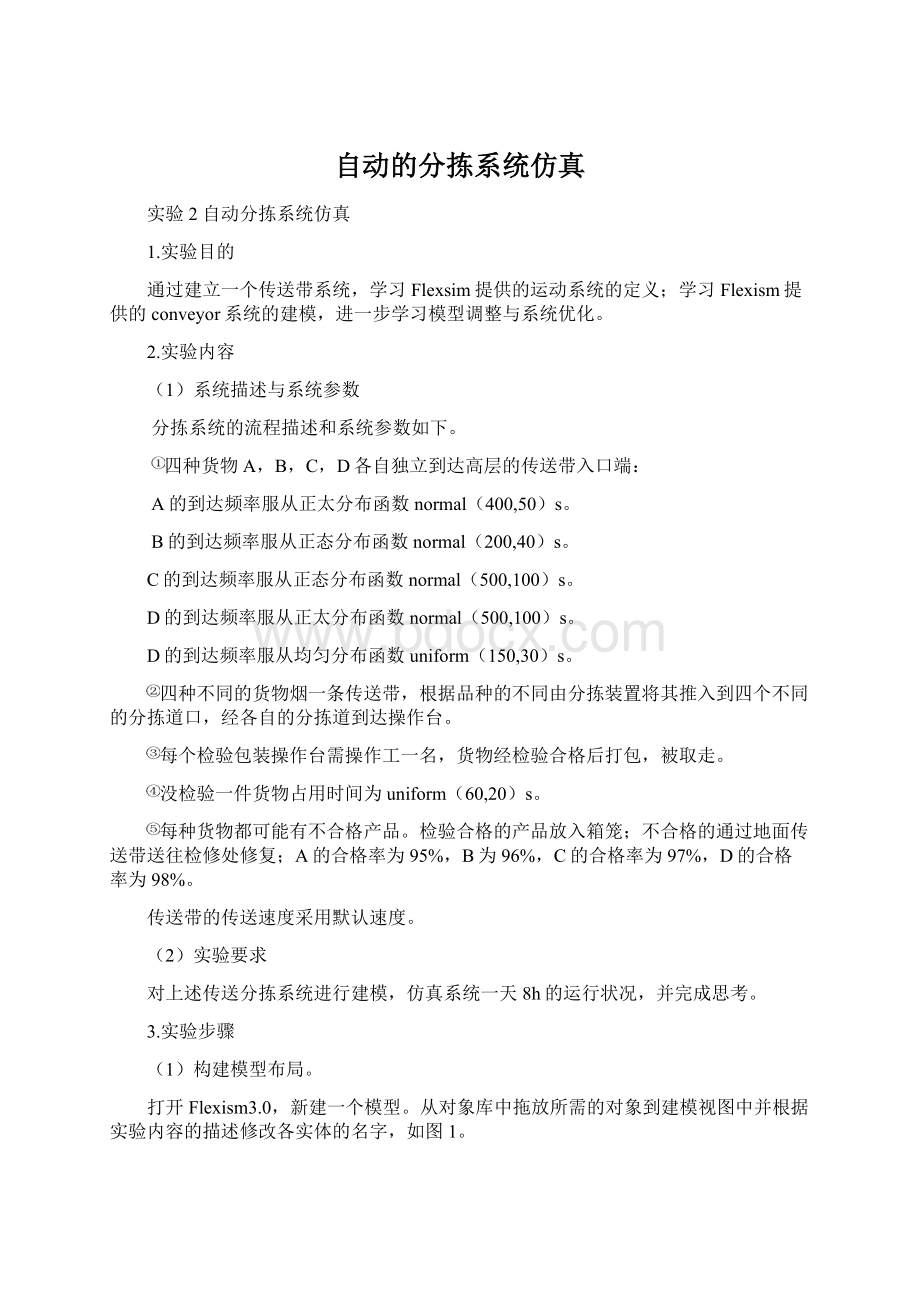
四种不同的货物烟一条传送带,根据品种的不同由分拣装置将其推入到四个不同的分拣道口,经各自的分拣道到达操作台。
每个检验包装操作台需操作工一名,货物经检验合格后打包,被取走。
没检验一件货物占用时间为uniform(60,20)s。
每种货物都可能有不合格产品。
检验合格的产品放入箱笼;
不合格的通过地面传送带送往检修处修复;
A的合格率为95%,B为96%,C的合格率为97%,D的合格率为98%。
传送带的传送速度采用默认速度。
(2)实验要求
对上述传送分拣系统进行建模,仿真系统一天8h的运行状况,并完成思考。
3.实验步骤
(1)构建模型布局。
打开Flexism3.0,新建一个模型。
从对象库中拖放所需的对象到建模视图中并根据实验内容的描述修改各实体的名字,如图1。
图1
(2)定义工件流程。
按住A键,同时用鼠标左键点击SourceA对象并且按住鼠标左键不放,然后拖动鼠标至Queue1对象。
此时会出现一条黄线连接SourceA和Queue1对象。
然后松开鼠标左键,黄线将变成一条黑线,表示SourceA对象和Queue1对象的端口已经连接上。
如上所述将SourceB,SourceC,SourceD与Queue1相连接;
Queue1与Conveyor1相连;
Conveyor1与ConveyorA相连;
Conveyor1与ConveyorB相连;
Conveyor1与ConveyorC相连;
Conveyor1与ConveyorD相连;
ConveyorA与ProcessorA相连;
ConveyorB与ProcessorB相连;
ConveyorC与ProcessorC相连;
ConveyorD与ProcessorD相连;
ProcessorA与Conveyor2、QueueA相连;
ProcessorB与Conveyor2、QueueB相连;
ProcessorC与Conveyor2、QueueC相连,ProcessorD与Conveyor2、QueueD相连;
Conveyor2与Sink相连。
按住S键将ProcessorA与OperatorA相连;
同理将ProcessorB与OperatorB相连;
ProcessorC与OperatorC相连;
ProcessorD与OperatorD相连。
连接后的模型如图2所示。
图2
(3)定义对象参数
双击SourceA对象,打开其参数对话框,在“发生器的界面”将物品类型选取默认设置“1”;
修改产品流出间隔时间,从“到达时间间隔”下拉框中选择使用正态分布,如图3;
并修改选项的默认参数点击Template按钮修改其中的棕褐色的参数值:
将“10”改为“400”,“2”改为“50”如图示4。
点击“发生触发器”,在“离开触发”下拉菜单中选择颜色设置使用默认设置将物品设置为红色,如图5;
点击Source参数框中的“应用”,“确定”。
图3
图4
图5
同理,将SourceB的“物品类型”设置为2,到达频率服从正太分布normal(400,50s)颜色设置为绿色;
SourceC的“物品类型”设置为3,到达频率服从正太分布normal(200,40s)颜色设置为蓝色;
SourceD的“物品类型”设置为4,到达频率服从uniform(500,100)s颜色设置为白色。
Queue1使用默认设置。
Conveyor1的“布局”菜单中将分段数设置为“4”,点击“应用”,每段的“length”改为“5”,“section1”的“rise”设置为“3”如图6,点击“应用”;
点击“临时实体流”界面中“连续判断送往端口”前面的方框,在“送往端口”下拉菜单中选择“将临时实体发送到与实体类型号相同的端口”,如图7;
点击“应用”,“确定”。
图6
图7
ConveyorA的“布局”界面中将“length”设置为8.4,“rise”设置为“-3”,点击“应用”,如图8;
在“临时实体流”界面中点击“拉动”前面的方框,在拉动条件中选择“只拉入类型为1的临时实体”,如图9;
图8
图9
同理设置ConveyorB、ConveyorC、ConveyorD,相应的将“拉动条件”中的拉动类型分别改为“类型1”,“类型2”,“类型3”。
ProcessorA“处理时间”界面的“处理时间”下拉菜单中选择“使用均匀分布”,如图10,修改选项的默认参数:
点击Template按钮修改其中的棕褐色的参数值将最小值设置为20,最大值设置为60,点击“确定”,如图11,点击“应用”;
“临时实体流”的“送往端口”下拉菜单中选择“按照百分比将实体发送到输出端口”,如图12,修改选项的默认参数:
点击Template按钮修改其中的棕褐色的参数值端口1设置为95%,端口2设置为“5%”,点击“确定”如图13,点击“应用”;
在“操作员”界面中点击“处理时使用操作员”前面的方框,如图14;
图10
图11
图12
图13
图14
同理设置ProcessorB、ProcessorC、ProcessorD,相应的将输出百分比设置为:
端口1:
96%,端口2:
4%;
端口1:
97%,端口2:
3%;
98%,端口2:
2%。
将Conveyor2的“length”设置为20,“nroflegs”设置为0,点击“应用”,“确定”,如图15。
图15
为了满足实验要求将暂存区QueueA、QueueB、QueueC、QueueD的最大容量设置为10000,以QueueA为例,将在“暂存区”界面中“最大容量”设置为10000,如图16所示。
图16
(4)编译运行仿真
先点击编译按钮,在点击运行按钮如图16.
(5)分析
根据实验给出的数据首先将一天定义为8h进行仿真:
1.该分拣系统一天的总货物流量为SourceA、SourceB、SourceC、SourceD发送货物的总量为629。
.
2.通过分析不能发现系统能够承受的最大日流量等于A、B、C、D处理器日最大处理能力之和。
查看统计报告(附录1)ProcessorA:
空闲:
90.3%,加工处理:
9.7%,日最大加工量:
748;
ProcessorB:
80.6%,加工处理:
19.4%,日最大加工量:
731;
ProcessorC:
86.7%,加工处理:
13.3%,日最大加工量:
725;
ProcessorD:
56.4%,加工处理:
43.6%,日最大加工量:
729。
系统日最大处理量为:
2933。
3.作为该系统的物流主管可以从两个方面对系统进行调整:
处理器A、B、C的使用率偏低可增加货物A、B、C的进入量;
处理器D相比A、B、C繁忙得多,货物处理量是A的4倍多,是B的2倍多,是C的3倍多,可以适时的从A,B,C抽调人员到D处理器。
4.同过查看系统运行24h的标准报告(附件2),各处理器加工处理的工件数量与运行8h的系统相比都多余3倍,每个处理器多余的倍数也有差异。
按一天8h计算仿真一个月与运行8h的系统相比每个处理器处理的物品数大约是30倍。
通过分析发现仿真时间越长数据波动性越小。
5.将合格的产品放在箱笼中,没累计20哥打包送走:
在QueueA的属性栏中有一项“成批”,在“成批操作”前面的方框里打钩,将“批量规格”设置为20,点击“应用”,如图17所示;
在“临时实体流”属性栏中“使用运输工具”前的方框中打钩,如图18;
图17
图18
按住S键将运输机与暂存区QueueA连接,按住A键将暂存区QueueA与吸收器SinkA连接。
同理设置QueueB,QueueC,QueueD,如图19。
图19